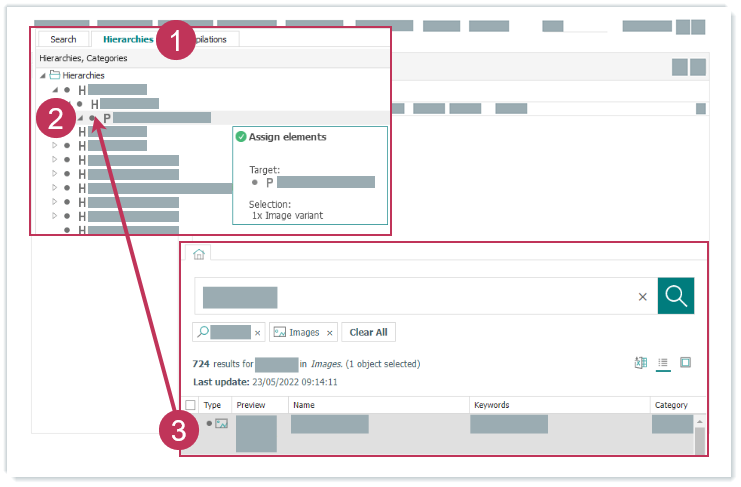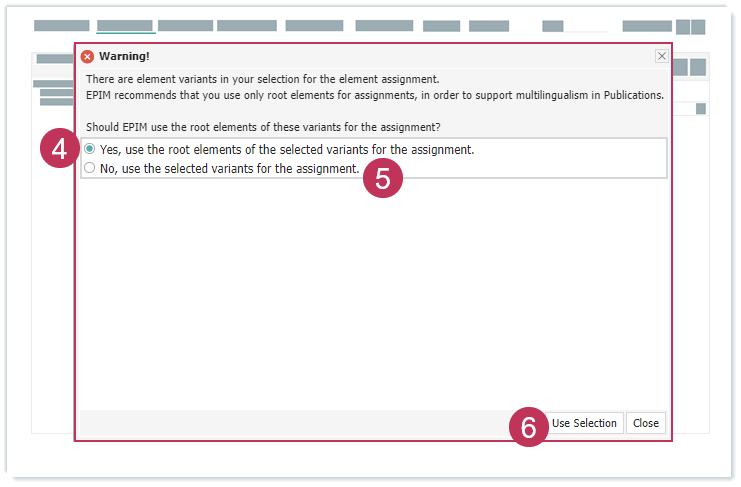Prinzipiell können alle Elemente Hierarchien, Produkten und Produktvarianten zugeordnet werden und dadurch Beziehungen auf Basis von Beziehungstypen erstellt werden. Die nachfolgende Aufgabe zeigt, wie Bilder einem Produkt zugeordnet werden und dadurch Beziehungen erstellt werden.
Durch das Einstellen der entsprechenden Systemparameter im Ordner SearchEngine (Systemparameter) kann die PowerSearch als primäre Suche in Viamedici EPIM und für die Schnellsuche aktiviert werden. Um über die Menüpunkte viaCONTENT → Suche und viaPRODUCT → Suche zur PowerSearch zu gelangen, sind die Benutzerrechte Elementsuche und Produktsuche aus der Benutzerrolle viaCONTENT (Benutzerrolle) notwendig.Voraussetzung:
Sie haben eine Suche nach Bildelementvarianten durchgeführt.
- Klicken Sie auf die Registerkarte Hierarchien.
- Wählen Sie eine Hierarchie, ein Produkt oder eine Produktvariante aus.
Ziehen Sie das Bildelement per Drag-and-drop auf das ausgewählte Produkt.
Bild aus der PowerSearch zuordnen, Handlungsschritte 1-3Wählen Sie Ja, Wurzelelemente der ausgewählten Varianten für die Zuordnung verwenden aus, um das Wurzelelement und alle untergeordneten Elementvarianten zu verwenden.
Wir empfehlen Wurzelelemente zuzuordnen, da mögliche sprachenabhängige Elementvarianten beim XML-Export von Publikationen abhängig von der Sprache des XML-Exports exportiert werden.
- Wählen Sie Nein, ausgewählte Variante für die Zuordnung verwenden aus, um nur die ausgewählte Elementvariante zu verwenden.
Klicken Sie auf Auswahl übernehmen.
Bild aus der PowerSearch zuordnen, Handlungsschritte 4-6